photoshop中如何使用多边形套索工具创建选区?
来源:网络收集 点击: 时间:2024-03-11【导读】:
前面已经介绍过运用“套索工具”创建不规则选区,今天接着介绍另一种创建不规则选区的方法:利用“多边形套索工具”创建不规则选区。 多边形套索工具可以创建具有直边、直角或45度角的选区,介于创建规则与不规则选区这间。工具/原料morephotoshop cs5方法/步骤1/8分步阅读 2/8
2/8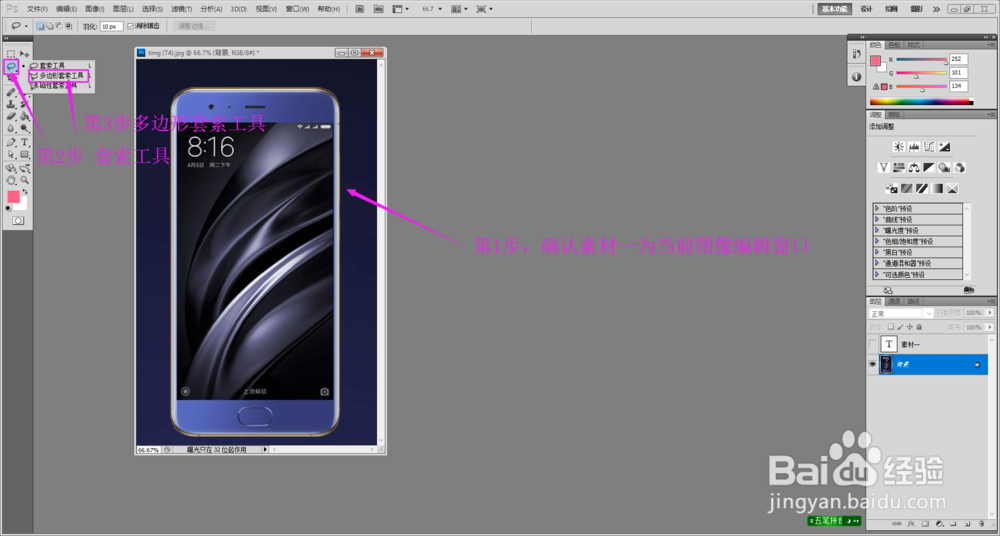 3/8
3/8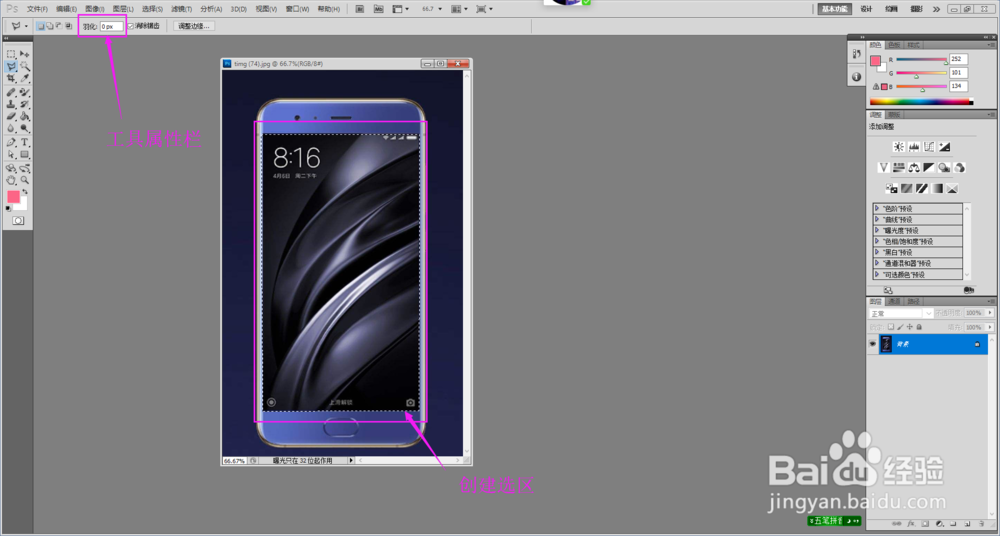 4/8
4/8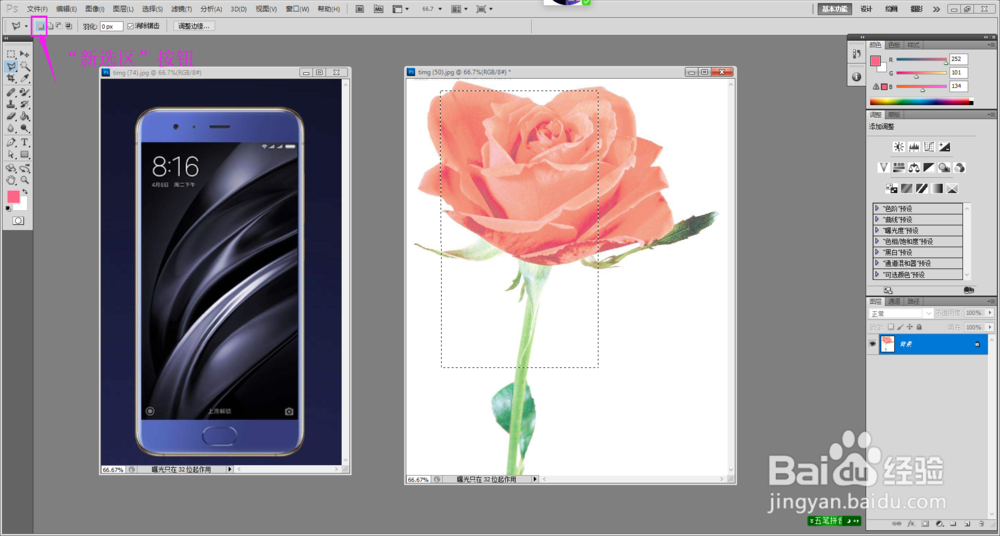 5/8
5/8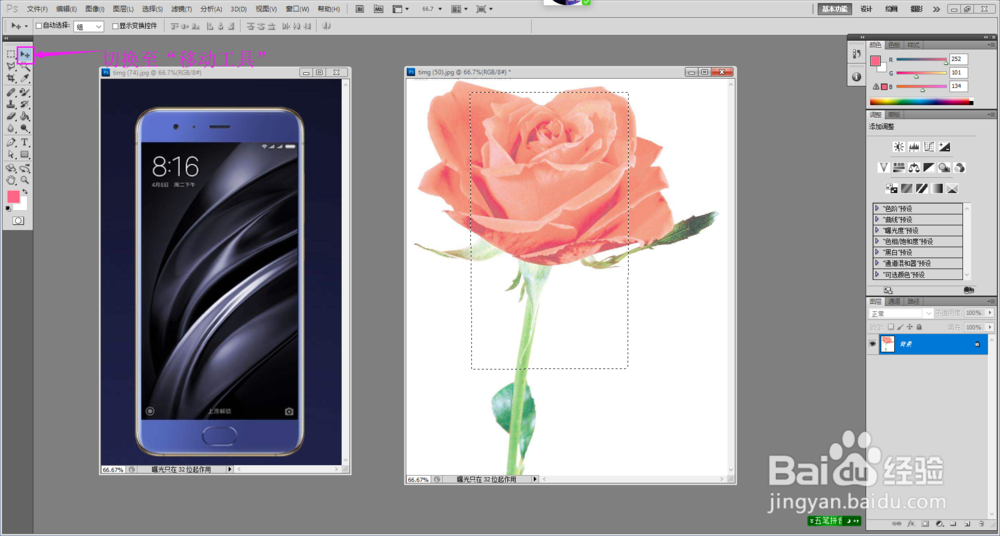 6/8
6/8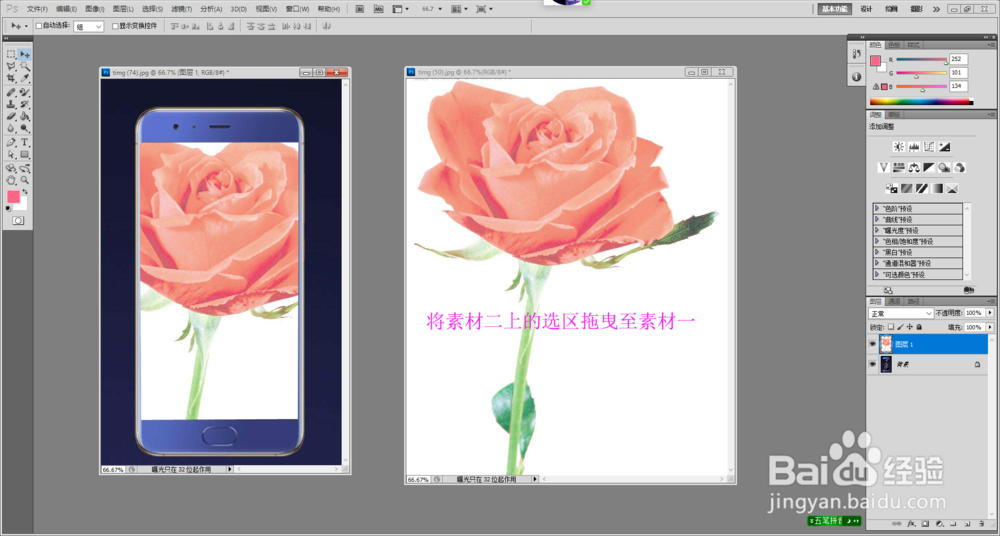 7/8
7/8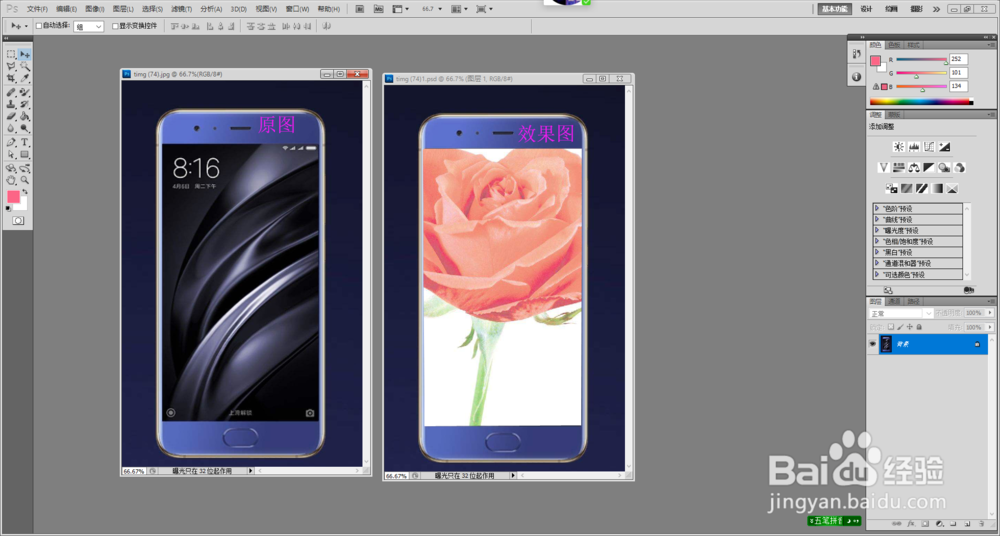 8/8
8/8
打开应用程序“photoshop cs5”,在标题栏上单击“文件”-“打开”命令,打开素材文件(素材一、素材二),如下图所示:
 2/8
2/8确认素材一为当前图像编辑窗口,在工具箱中选取“套索工具”中的“多边形套索工具”如下图所示:
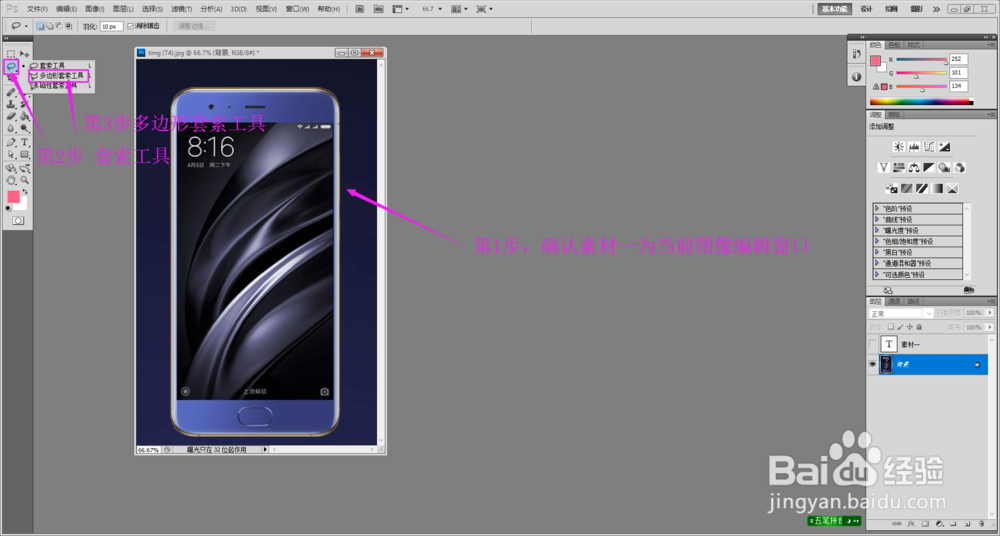 3/8
3/8在多边形套索工具属性栏上的设置“羽化”为“0px”,并沿着手机屏幕创建选区,如下图所示:
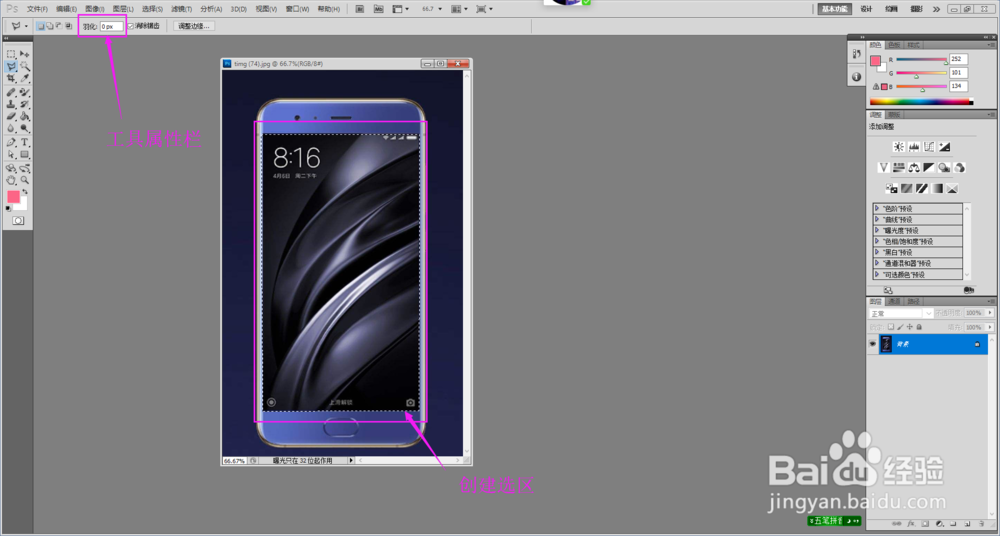 4/8
4/8工具属性栏上单击“新选区”按钮,将鼠标指针移至选区内,将选区拖曳至素材二图像编辑窗口中,如下图所示:
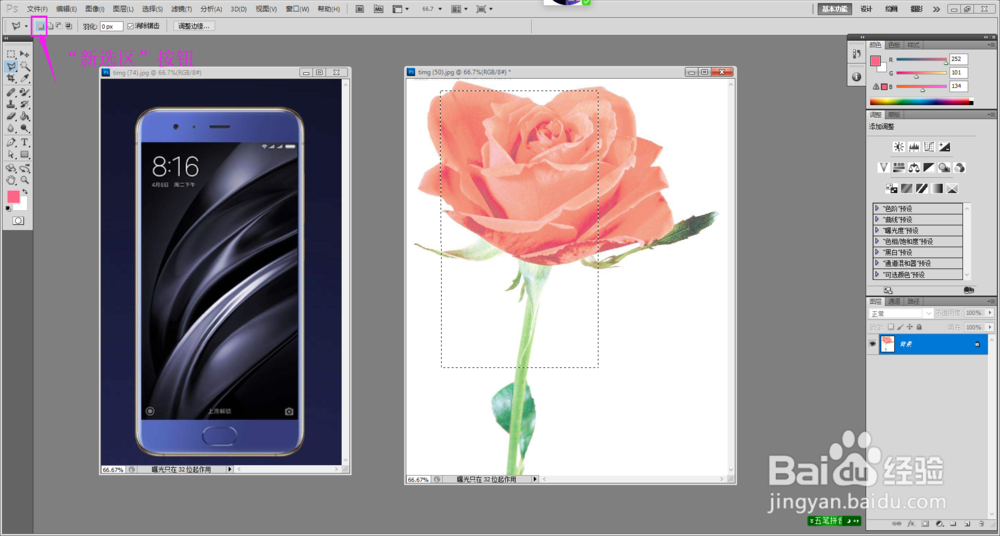 5/8
5/8鼠标移至工具箱,切换当前工具为“移动工具”,如下图所示:
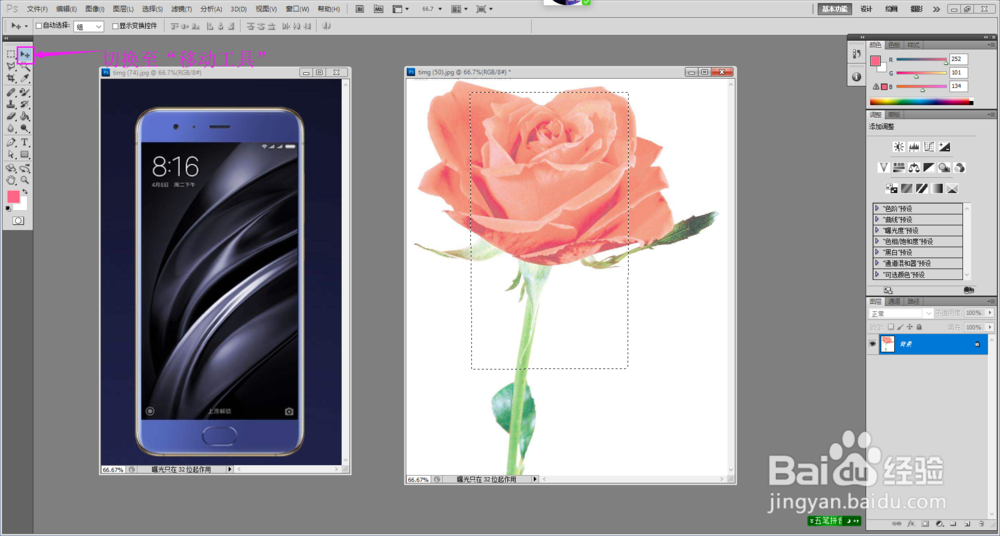 6/8
6/8鼠标移至素材二上,将素材二上的选区拖曳到素材一图像编辑窗口,如下图所示:
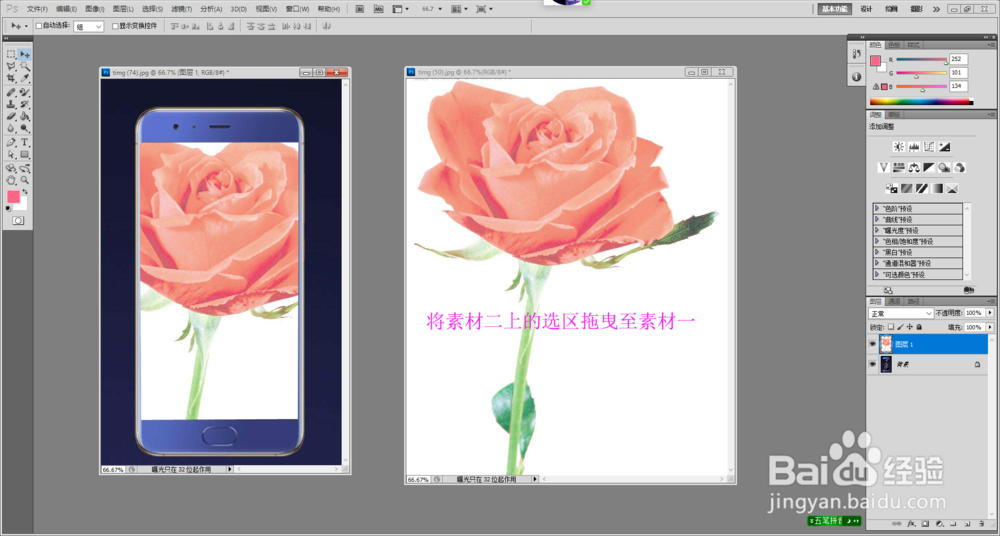 7/8
7/8最后,对比一下效果,如下图所示:
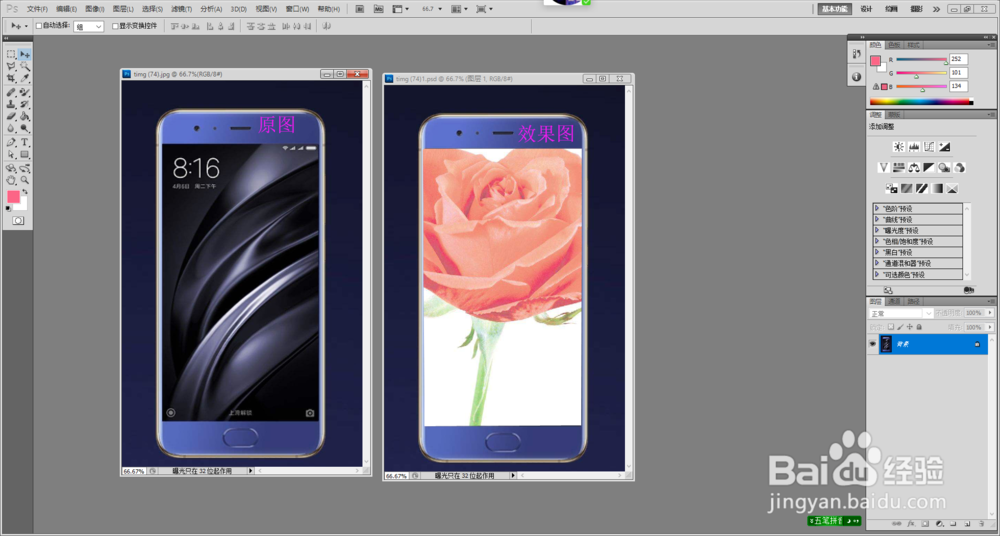 8/8
8/8使用技巧:
使用多边形套索工具创建选区时,按住键,可以水平、垂直、或45度角的边创建选区。
注意事项如果想以后慢慢阅读,请点击收藏;如果经验对你有帮助,请投票支持;如果对经验有话说,那么请对经验给予评论。
PHOTOSHOP软件多边形套索工具选区版权声明:
1、本文系转载,版权归原作者所有,旨在传递信息,不代表看本站的观点和立场。
2、本站仅提供信息发布平台,不承担相关法律责任。
3、若侵犯您的版权或隐私,请联系本站管理员删除。
4、文章链接:http://www.1haoku.cn/art_315495.html
上一篇:十二生肖手抄报怎么画
下一篇:要切换抖音账号该怎么弄
 订阅
订阅